翰文横道图手册
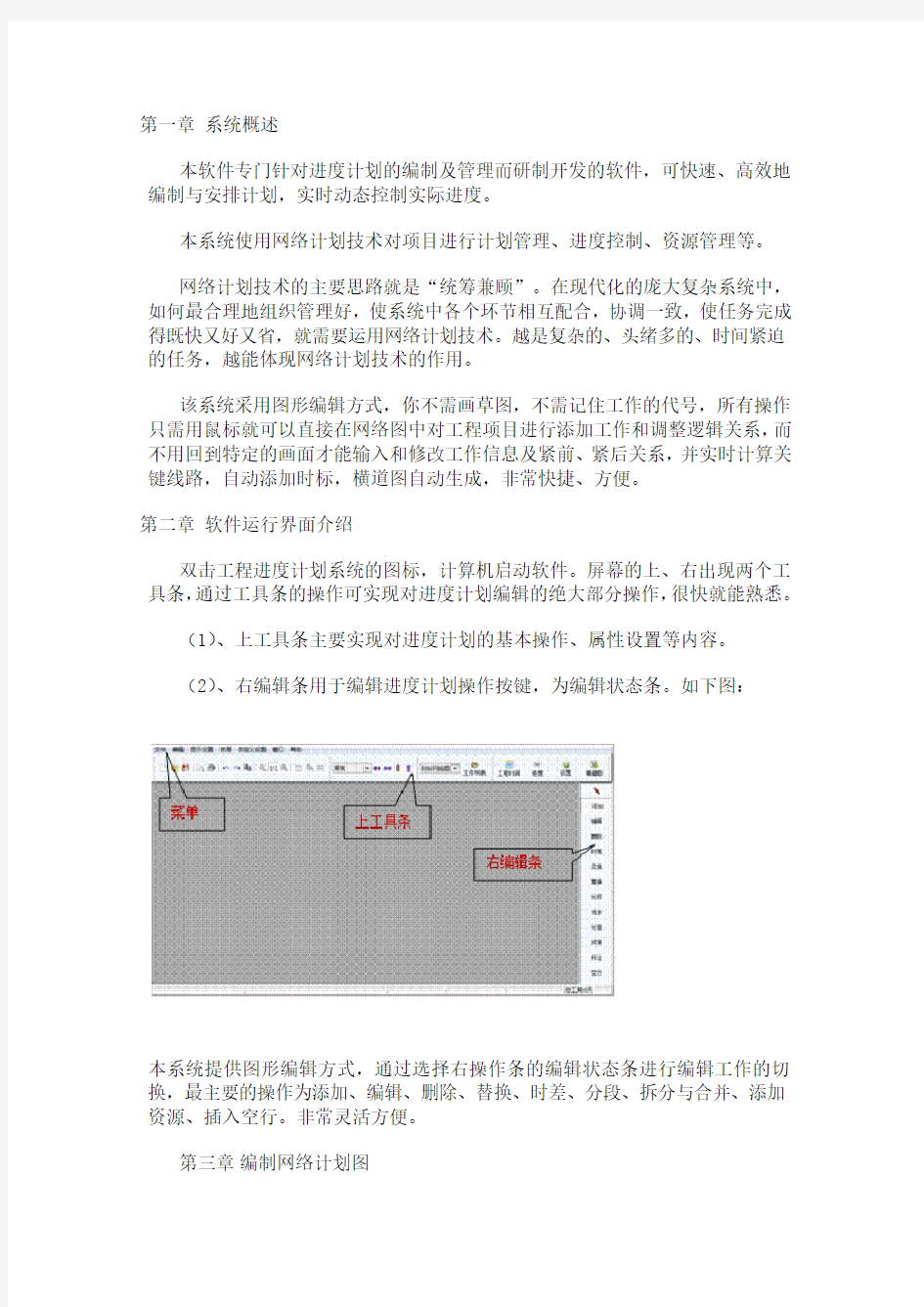
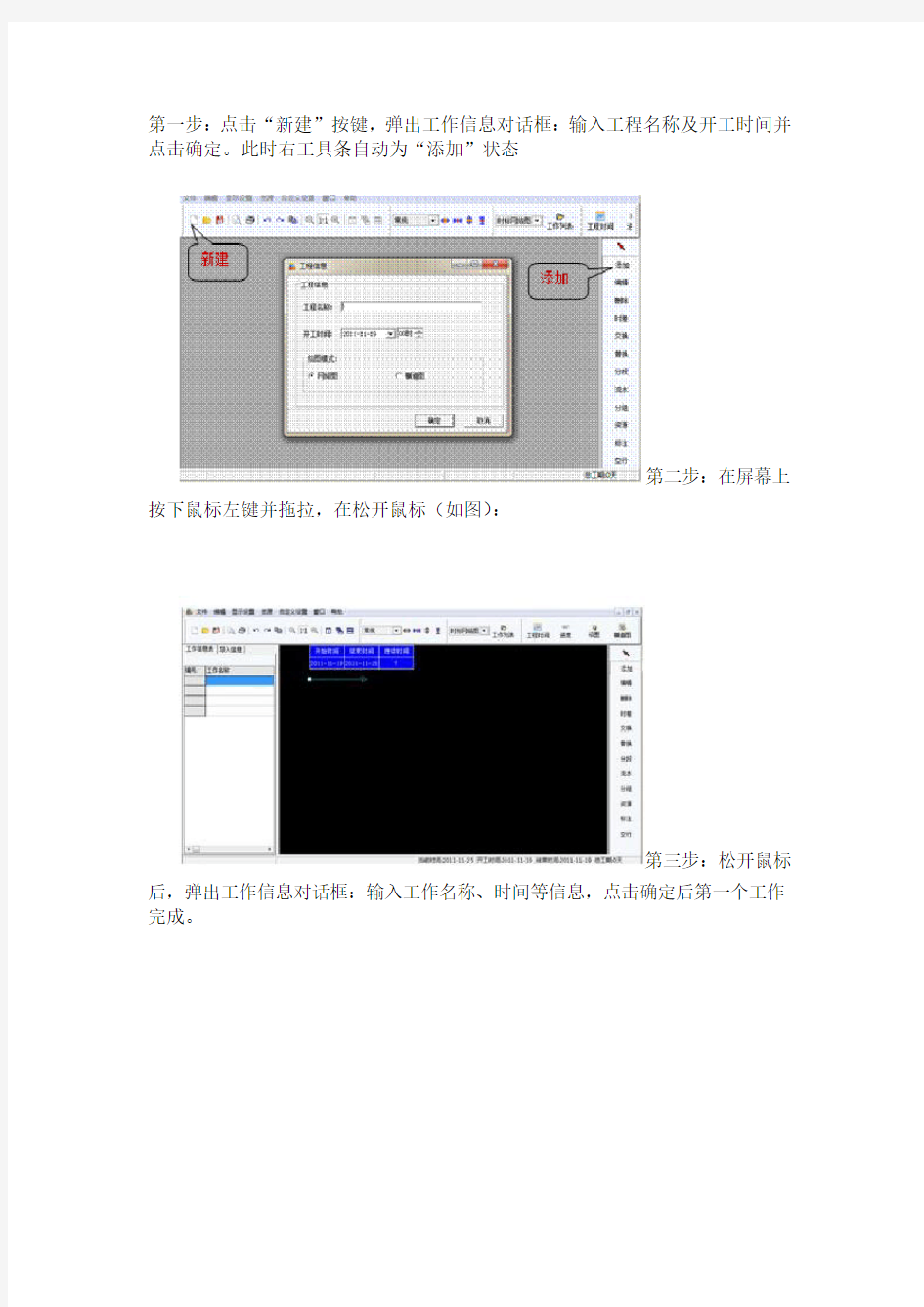
第一章系统概述
本软件专门针对进度计划的编制及管理而研制开发的软件,可快速、高效地编制与安排计划,实时动态控制实际进度。
本系统使用网络计划技术对项目进行计划管理、进度控制、资源管理等。
网络计划技术的主要思路就是“统筹兼顾”。在现代化的庞大复杂系统中,如何最合理地组织管理好,使系统中各个环节相互配合,协调一致,使任务完成得既快又好又省,就需要运用网络计划技术。越是复杂的、头绪多的、时间紧迫的任务,越能体现网络计划技术的作用。
该系统采用图形编辑方式,你不需画草图,不需记住工作的代号,所有操作只需用鼠标就可以直接在网络图中对工程项目进行添加工作和调整逻辑关系,而不用回到特定的画面才能输入和修改工作信息及紧前、紧后关系,并实时计算关键线路,自动添加时标,横道图自动生成,非常快捷、方便。
第二章软件运行界面介绍
双击工程进度计划系统的图标,计算机启动软件。屏幕的上、右出现两个工具条,通过工具条的操作可实现对进度计划编辑的绝大部分操作,很快就能熟悉。
(1)、上工具条主要实现对进度计划的基本操作、属性设置等内容。
(2)、右编辑条用于编辑进度计划操作按键,为编辑状态条。如下图:
本系统提供图形编辑方式,通过选择右操作条的编辑状态条进行编辑工作的切换,最主要的操作为添加、编辑、删除、替换、时差、分段、拆分与合并、添加资源、插入空行。非常灵活方便。
第三章编制网络计划图
第一步:点击“新建”按键,弹出工作信息对话框:输入工程名称及开工时间并点击确定。此时右工具条自动为“添加”状态
第二步:在屏幕上
按下鼠标左键并拖拉,在松开鼠标(如图):
第三步:松开鼠标
后,弹出工作信息对话框:输入工作名称、时间等信息,点击确定后第一个工作完成。
第四步:鼠标移到节点上按下鼠标左键并拖拉一段距离再松开,在弹出的工作信息对话框输入
第五步:添加并行工作:鼠标移到节点上按下鼠标左键向上或向下拖拉一段距离再松开,在弹出的工作信息对话框输入信息(如下图
按以上操作及可完成网络计划的建立,下一节将进一步介绍编制方法
1 、添加工作
用鼠标在右边的编辑状态条上的‘添加’按钮按一下(或单击鼠标右键,选择右键菜单的‘添加’功能项),按住鼠标左键不放,在屏幕上拖拉,然后松开鼠标(或双击鼠标左键),屏幕上会出现一个‘工作信息框’,输入工作名称、持续时间及工程量、工作类型,此时,第一项工作就马上完成,如下图。
使鼠标靠近节点,当鼠标变成手的形状时,向后拖拉,重复以上操作画出几个工作如图所示,智能生成节点及其编号,自动建立紧前紧后关系,实时计算关键线路。如果要添加的工作暂不清楚连在哪里,可先不连接,待后序工作确定后,再进行连接,非常直观,如下图的“桩身开挖”工作。
2 、插入工作
实际工作中常常会漏掉一些工作,直接用鼠标左键双击某工作前、后、中进行前插、后插及并行三项工作,插入工作方便、快捷。而用表格输入的办法来做这个工作,确定逻辑关系非常复杂,容易出错。
在任何时候你都可以用鼠标左键双击添加新的工作。添加工作的具体方法有两大类:在工作的线上添加和工作的节点上添加。具体方法如下:
(1)、空白处加
在空白处加入一个新的工作,此工作不与任何其他工作相连。
用鼠标左键在空白处双击,或者按住鼠标左键然后在屏幕上拖动,最后松开鼠标左键,屏幕上会出现一个‘工作信息框’,输入工作名称、持续时间,即可以完成该任务。如下图:
(2)、鼠标左键双击工作线左端可添加紧前工作
移动鼠标靠近某工作线的左端时,使鼠标形状变为时,双击鼠标左键,屏
幕上会出现一个‘工作信息框’,输入工作名称、持续时间,即可插入一个紧前工作。如下图:
(3)、鼠标左键双击工作线右端可添加紧后工作
移动鼠标靠近某工作线的右端时,使鼠标形状变为时,双击鼠标左键,屏
幕上会出现一个‘工作信息框’,输入工作名称、持续时间,即可插入一个紧后工作。
(4)、鼠标左键双击工作线中间可添加并行工作
移动鼠标靠近某工作线的中间时,使鼠标形状变为时,双击鼠标左键,屏
幕上会出现一个‘工作信息框’,输入工作名称、持续时间,即可添加一个并行工作。
(5)、在节点与节点之间插入新工作
指在两个节点间加入一个新工作。移光标到一个节点上,当鼠标形状变为
时,按住鼠标左键拖拉到另一节点上,当鼠标形状变为时松开鼠标,屏幕上
会出现一个‘工作信息框’,输入工作名称、持续时间,即可以完成该任务。在移动鼠标过程中,如果鼠标是从第二个节点上面移动到节点上,那么新增工作位置将在第二个节点上方,反之就在第二个节点下方。
(6)在节点后面添加一新工作
指在一个节点加一个不与其他节点连接的新工作。移光标到节点上,当鼠标形状变为时,按住鼠标左键拖拉到空白处松开,可以完成该任务。
(7)双击节点本身添加工作
将一个节点变成一个工作,移光标到节点上,当鼠标形状变为时双击,即在该节点插入一个工作。
3 、修改工作
置编辑状态条为“编辑”,移动鼠标靠近某工作线时,使鼠标形状变为、、时,双击鼠标左键,将弹出的‘工作信息卡’,然后修改工作名称、时
间、工作类型、工程量、资源等。如果只是修改工作的持续时间,可使鼠标靠近工作线,同时按下SHIFT键和鼠标左键并拖动鼠标,可对工作的持续时间进行修改,并实时计算关键线路,非常直观。
4 、删除工作
置编辑状态条为“删除”,直接双击某工作,或拖拉鼠标,框选几个工作一起后,弹出对话框,选择“是”,即删除选定的工作,勿须确定紧前、紧后关系,整个过程智能处理。
5 、用鼠标直接在屏幕上调整逻辑关系
置编辑状态条为“”、“添加”、“编辑”、“删除”、“替换”任一
种状态下,任意复杂的逻辑关系均可通过调整完成。调整错误,系统会智能的给出提示。调整同添加状态一样重要,它可以完成作图后所有工作的调整。
1、调整工作逻辑关系
移鼠标到工作线的左端鼠标形状变为时(移鼠标到工作线的右端鼠标形状
变为),按住鼠标左键拖拉到要连接的节点上当鼠标形状变为时松开,可以完成该任务。
2、调整节点,使两节点合并
将两个节点连接到一起,成为一个节点。移光标到第一个节点上(鼠标形状变为),按住鼠标左键拖拉到另一节点上(鼠标形状变为)松开,即可完
成该任务。(注意:此时编辑状态条不能为“添加”状态,否则将会在两个节点间添加一个新工作,如前所述。)
6 、调整工作上下位置
如果想使某工作在另一工作下方,先置编辑状态条为“”、“添加”、“编
辑”、“删除”、“替换”任一种状态下,用鼠标靠近该工作中间鼠标形状变为时,按住鼠标左键向下移动即可完成。
7 、替换功能
置编辑状态条为“替换”,对几个相同的工作可重复使用
1、首先把所要重复使用的工作复制到剪贴板内。
在“替换”状态下,按住鼠标左键不放,框选所要复制的工作,然后松开鼠标左键。单击编辑菜单或工具栏内的复制键,就会把选中的工作复制到剪贴板中。
2、保持编辑状态条为“替换”。
3、用鼠标左键双击将要被替换的工作,出现替换对话框。
4、点击确定后,当前双击的工作将被剪贴板中的内容替换(如下图)。
8 、时差调整功能
对于有时差的工作,可用时差调整功能调整其前后的时差:
在右编辑状态条处于“时差”状态下,鼠标的左键双击该工作,从出现的‘时差调整对话框’中直接进行查看并调整时差值(如下图)。
调整图中滑块或修改编辑框中的数值,就可修改时差。
9 、分段功能
置编辑状态条为“分段”,可对某工作分段,以便可以从段点开始一个新的工作。
光标移至要分段的工作上双击出现‘分段信息卡’修改前段和后段的时间,点击确定即可完成(如下图)。信息框中会分别显示出各段的开工和结束时间。
10 、拆分与合并功能
置编辑状态为“分段”,对已分段的工作可使它拆分为两个工作或合并为一个工作。
置编辑状态为“分段”,拖拉鼠标框选一个已分段的工作,弹出‘分段信息卡’,选择“拆分”或“合并”选项,点击确定即可完成(如下图)。
11 、分组功能
置编辑状态条为“分组”,可对工作进行分组,在横道图可按组号进行排序。
置编辑状态为“分组”,拖拉鼠标选定要分为一组的工作,弹出‘分组信息卡’,点击“新分组”,输入分组名称如“一单元”,点击确定即可完成(如下图)。
12 、资源输入
资源输入有如下两种方法:
1、直接画出资源曲线,在投标任务重,时间紧可自定义资源快速得到资源曲线。
把网络图的工程标尺打开,置编辑状态为“资源”,用鼠标在屏幕上拖拉,在弹出的‘资源对话框’中输入资源编号、名称、用量、单位、开始、结束时间等,单击确定按键即可完成(如下图)。
这时资源曲线便可出现在网络图的下方,如下
要输入不同的资源类型,重复上述操作即可进行资源修改。
2、添加或修改工作时,在‘工作信息卡’中的‘资源卡’中输入(如下图)
通过该卡片中提供的添加、修改、删除等操作输入各种与该工作相关的资源。其中:
(1)、编号、名称可以直接输入,若名称不合适可以随时修改。
输入以R开头的编号时,单位自动设置为‘人’,资源类别设置为人力资源,输入以C开头的编号时,单位自动设置为‘千克’,资源类别设置为‘材料资源’,输入以J开头的编号时,单位自动设置为‘台’,资源类别设置为‘机具资源’。
(2)、用量的输入
用量的输入可以按平均用量和总量输入,总量值=平均用量×工期。你只需要在选择合适的计量方式后,输入总量或平均用量中的一个即可。
(3)、单位、单价、资源类别可任意添加和修改。
输入完资源的各项数据后,单击“添加”键,即可在下面的资源列表框加入编辑框输入的资源内容。
要修改资源内容,先用鼠标在资源列表框单击,即选种某项资源,在资源编辑框就会显示选种的资源。在资源编辑框中修改完数据后,单击“修改”键,即可完成资源的修改。
如果要删除某资源,先用鼠标在资源列表框单击,即选种某项资源,单击“删除”键,即可完成资源的删除。
若要把输入的资源显示在资源曲线中,可点击上工具栏中的“设置”项,在弹出的窗口中点击“资源图设置”,出现如下窗口:
在左边上方的窗口中,可看到输入的资源“电工”,选中后,按“加入”,便将其加入到右边“所要显示的资源图”方框中,再“确定”后,其资源曲线就可以显示在网络图的下方。若要将某资源曲线删除,可在“资源图设置”中,将其除区即可。
13 、标注
选择标注功能,在图中需标注位置拖拉一个方框,在弹出的对话框中输入标注内容
14 、工作间增加空行
置编辑状态条为“空行”,在工作线之间双击鼠标左键,可增加该工作之间的间隔,按下Shift键双击鼠标左键可减少空行。
15 、交换
若要把两个工作的位置互相交换一下,可用“交换”功能。先选择右边菜单“交换”键,再用鼠标依次点击要交换的那两个工作后,会出现一个确认的对话框,选择确认后,两个工作的位置就会互相交换。
16 、流水
在工程施工中时常会采用“流水”施工的方式,它可以使工程连续和均衡施工,使施工过程中各种业务组织安排比较合理,可以降低工程成本和提高经济效益,是一种重要施工方式。下面简要介绍本软件的流水功能。
点击右边的“流水”键,再框选要进行流水操作的工作,此时会弹出对话框,输入具体要求后,确定即可。如下图:
17 、时间参数显示
在右键菜单中的“时间参数”显示功能,可以在网络图中把每个工作的最早开工时间和最迟开工时间显示出来,操作如下:点击鼠标右键,在弹出的菜单中选择“时间参数”即可
第四章编制横道图
一、由编制的网络图自动生成横道图
横道图可由网络图自动生成,可以定义工作字体、颜色、横道条粗细、上下间隔等。
单击上工具条的“横道图按键”,自动转换为横道图。再次单击此按键又转换为网络图。
实线表示关键线路,如下图
二、直接绘制横道图
本软件提供了对横道图的直接绘制功能,习惯用横道图的技术人员可直接通过横道图右工具栏中的“添加”、“编辑”、“删除”等功能键直接编制横道图,通过鼠标的拖动与双击即可完成,
如用鼠标在右边的编辑状态条上的‘添加’按钮按一下(或单击鼠标右键,选择右键菜单的‘添加’功能项),按住鼠标左键不放,在屏幕上拖拉,然后松开鼠标(或双击鼠标左键),屏幕上会出现一个‘工作信息框’,输入工作名称、持续时间、工作类型等。其操作方法与与前面网络图的操作方法一样。
1 、新建横道图
1)、点击“新建”按键,弹出工作信息对话框:输入工程名称及开工时间并
点击确定。此时右工具条自动为“添加”状态。
2)、在屏幕上按下鼠标并拖拉(如图):
3)、松开鼠标弹出工作信息对话框:输入工作信息。
4)、第一个工作完成。
5)、重复以上步骤继续添加工作
2 、修改工作
点击右编辑条的“编辑”按键,在双击图中某行工作,在弹出的工作信息框中修改工作信息(如工作名称、时间等参数)。
3 、删除工作
置右编辑条为“删除”,直接双击某工作,或拖拉鼠标,框选几个工作一起后,弹出对话框,选择“是”,即删除选定的工作。
4 、添加子工作
置右编辑条为“子工作”,直接双击某工作,弹出工作信息框输入信息,即可生成该工作的子工作。
5 、分段、分组、标注、资源
该部分操作同“第三章网络图编制”中的操作一样。
三、在横道图中的修改工作的参数
横道图由网络图自动生成,我们还可以对自动生成的横道图进行编辑,包括添加、删除工作,以及对工作信息的修改。置编辑状态条为“编辑”,移动鼠标靠近某工作时,双击鼠标左键,将弹出的‘工作信息卡’,然后修改工作名称、时间、工作类型、工程量、资源等。并实时计算关键线路,非常直观。
四、横道图的排序和拖放功能
如果要对横道图进行排序,可点击上工具栏的“排序”键,在弹出的对话框中选择“按实际开始时间排序”或“按分组排序”,点击“上移”、“下移”可手动排列工作顺序。
施工进度计划横道图例题
施工进度计划横道图例题 工程施工进度网络图几个示例 施工进度横道图 横道图 施工横道图 工程横道图篇二:复习题(横道图) 复习题(横道图) 一、单项选择题( 每题备选项中,只有一个最符合题意) 1.相邻两工序在同一施工段上相继开始的时间间隔称( )。 A.流水作业B.流水步距C.流水节拍D.技术间歇2.某工程划分为4 个施工过程,5 个施工段进行施工,各施工过程的流水节拍分别为6 天、4 天、4 天、2 天。如果组织成倍节拍流水施工,则流水施工工期为( )天。 A.40 B.30 C.24 D.20 3.某基础工程土方开挖总量为8800m3 ,该工程拟分5 个施工段组织全等节拍流水施;两台挖掘机每台班产量定额均为80m3 ,其流水节拍为( )天。 A.55 B.11 C.8 D.6 4.对多层建筑物,为保证层间连续作业,施工段数m 应( )施工过程数n。 A.大于B.小于C.等于D.大于或等于
5.全等节拍流水施工的特点是( )。 A.各专业队在同一施工段流水节拍固定B.各专业队在施工段可间歇作业C.各专业队在各施工段的流水节拍均相等D.专业队数等于施工段数6.某基础工程有挖土、垫层、混凝土浇筑、回填土 4 个施工过程,分 5 个施工段组织流水施工,流水节拍均为 3 天,且混凝土浇筑2 天后才能回填土,该工程的施工工期为( )天。 A.39 B.29 C.26 D.14 7.多层建筑物在保证层间连续施工的前提下,组织全等节拍流水施工的工期计算式T=(j· m+n-1) · k +∑z1-∑c中的z1为两施工过程( )。 A.一层内的技术组织间歇时间B.在楼层间的技术组织间歇时间 C.在一层内的平行搭接时间D.层内和层间技术组织间歇时间之和 8.在流水施工方式中,成倍节拍流水施工的特点之一是( )。A.相邻专业工作队之间的流水步距相等,且等于流水节拍的最大公约数 D.相邻专业工作队之间的流水步距相等,且等于流水节拍的最小公倍数 C.相邻专业工作队之间的流水步距不相等,但其值之间为倍数关系 D.同一施工过程在各施工段的流水节拍不相等,但其值之间为倍
翰文平面图绘制系统教程
第一章、软件概述 本公司开发的《施工平面图绘制系统》软件,简化和集成了一些常见的绘图操作。不仅在界面上十分友好,在操作过程中,我们只需移动和点击鼠标就能够完成平面图绘制工作。不必去记忆枯燥的命令、也不必去考虑特殊线形和实体的绘图过程,您只需移动鼠标,就能够绘制一张完整而又漂亮的施工平面图。 施工平面布置图软件在绘制图形过程中集成很多常规操作、常用的线形。软件专门制作了绘图按钮,只需要点击按钮,即可在图纸上完成这些特殊的线形绘制任务。常用的图形,比如:塔吊、施工设施等,软件提供了一些特有的解决办法。绘制塔吊时,软件专门为绘制塔吊制作了一个操作按钮,只需点击按钮,即可绘制一个塔吊,绘制好塔吊后,还可以移动其吊臂观看作业范围;绘制现场小品、施工设施、图例等可以通过绘制图块来轻松解决这些常用的图形绘制任务,在系统图库中,本公司已经为您准备了很多专用的标准图库,使得绘图变得相当轻松;绘制场地功能区,可以使用软件提供的填充功能,通过填充可以在不同功能区填充颜色和图元,这样可以很快绘制完功能区的分布图。 此外,软件还提供了强大的编辑功能,在绘图过程中,您可以一次性更改多个文本的格式,也可以一次性更改多个图形的填充类型等等。 第二章、运行界面简介 一、软件界面 本软件采用了标准的Windows界面,运行软件后,将出现软件主界面,如图所示: 二、常用菜单与工具 1、主菜单与工具栏 1、”文件” 2、编辑 3、绘图 4、修改 5、显示 6、窗口 7、帮助 2、绘图工具栏 该工具栏作为绘图工具,分为常用绘图工具(工具栏左)、专业绘图工具(工具栏右)。 后面会详细叙述各绘图工具使用方法。 3、常用图库工具栏 该图库位于软件右方,放置了各种常用图形,方便使用者调用,无需重复绘制,还可自己添加图形到该图库中。
工程项目管理软件应用实训报告
工程项目管理软件应用实训报告 姓名:班级:学号: 一、实训概况: 这是我们在大学里的最后一次实训,实训的主要内容是工程项目管理软件的应用。包括pkpm施工软件的应用、翰文标书管理及快速生成系统、翰文进度计划编制、翰文施工平面图绘制系统、品茗安全2013等,结合我们实训的图纸,我们完成了包括单代号、双代号网络图的绘制,施工平面图的布置,项目进度规划,项目专项施工方案等的实训内容。 1、实训时间: 2、实训地点: 3、实训的主要内容: 工程项目管理软件应用,要求我们要有一定的对于工程项目管理软件的实际操作能力。在实训期间,我们学习了利用pkpm施工软件绘制网络图,利用翰文系列软件绘制施工平面图、项目进度规划等,利用品茗2013编制专项施工方案。结合我们的实训工程图,我们进行了实际操作。 二、实训过程: 我们这次的实训分为两周,在这两周内我们主要学习项目管理软件的应用,下面是实训的主要过程。 第一周 第一天:熟悉施工项目管理软件的主要内容,熟悉利用软件编制网络图,编制给定案例的网络图;(三个网络计划图) 第二天:编制具体工程的网络进度计划。熟悉图纸,并计算分部分项工程的工作量,并确定完成工程量所需的人工、材料、机械。确定完成该工作所需的时间; 第三天:计算分部分项工程的工作量,并确定完成工作所需的人工、材料及机械。确定完成该项工作所需的时间;
第四天:计算分部分项工程的工作量,并确定完成工作所需的人工、材料及机械。确定完成该项工作所需的时间; 第五天:确定各项工作的逻辑关系,利用软件形成该项目的网络计划。第二周 第一天:熟悉施工平面图布置软件。确定该工程项目的施工平面布置方案,利用软件编制施工平面图。 第二天:熟悉标书管理软件。利用标书管理软件编制该工程的技术标。第三天:利用标书管理软件编制该工程的技术标。 第四天: 编制施工平面图。 第五天:编制施工进度计划,应用翰文进度计划软件编制施工进度。 三、实训心的体会 建筑工程施工项目管理是一个管理学的分支学科,指的是在项目活动中运用专门的知识、技能、工具和方法,使项目能够在有限资源限定条件下实现或超过设定的需求和期望。包括策划、进度计划和维护组成项目活动的进展。经过这次的施工项目管理实训使我感受深刻。 在项目管理上,实际操作以理论知识为基础,但又比理论知识更具有灵活性和可操作性,这需要学好专业知识的同时在工作中积极思考并灵活应用,培养自己的思维创新与独立解决问题的能力。同时,利用这次实训机会使我学到了很多工程管理软件应用的知识,得到了很好的锻炼。同时,通过这一次实训,我对相关的专业知识有更进一步的了解,也学到了很多之前未曾接触的东西,受益颇丰。在实训中,我初步体会到项目管理工作的特点,熟悉了项目管理工作在实际中的作用,我发觉自己的分析解决问题的能力得到了很好的锻炼和培养,为未来走向工作岗位做好了思想准备。此外通过实训,我开阔了视野,增加了对建筑施工项目管理的理性认识。 回想这两周的实训,我想我有必要提及一下这个过程,因为它让我从课堂走到实践,让我知道了我现在所学的东西是远远不够的,有些事在我实训以前认为是很简单的事情,可在这次实训中都显得很难,都不知道
20XX施工进度计划横道图例题
施工进度计划横道图例题工程施工进度网络图几个示例 施工进度横道图 横道图 施工横道图 工程横道图 篇二:复习题(横道图) 复习题(横道图) 一、单项选择题(每题备选项中,只有一个最符合题意) 1.相邻两工序在同一施工段上相继开始的时间间隔称( )。A.流水作业B.流水步距C.流水节拍D.技术间歇2.某工程划分为4个施工过程,5个施工段进行施工,各施工过程的流水节拍分别为6天、4天、4天、2天。如果组织成倍节拍流水施工,则流水施工工期为( )天。 A.40 B.30 C.24 D.20 3.某基础工程土方开挖总量为8800m3,该工程拟分5个施工段组织全等节拍流水施;两台挖掘机每台班产量定额均为80m3,其流水节拍为( )天。 A.55 B.11 C.8 D. 6 4.对多层建筑物,为保证层间连续作业,施工段数m应( )
施工过程数n。 A.大于B.小于C.等于D.大于或等于 专业资料 5.全等节拍流水施工的特点是( )。 A.各专业队在同一施工段流水节拍固定 B.各专业队在施工段可间歇作业 C.各专业队在各施工段的流水节拍均相等 D.专业队数等于施工段数 6.某基础工程有挖土、垫层、混凝土浇筑、回填土4个施工过程,分5个施工段组织流水施工,流水节拍均为3天,且混凝土浇筑2天后才能回填土,该工程的施工工期为( )天。A.39 B.29 C.26 D.14 7.多层建筑物在保证层间连续施工的前提下,组织全等节拍流水施工的工期计算式T=(j·m+n-1)·k +∑z1-∑c中的z1为两施工过程( )。 A.一层内的技术组织间歇时间B.在楼层间的技术组织间歇时间 C.在一层内的平行搭接时间D.层内和层间技术组织间歇时间之和 8.在流水施工方式中,成倍节拍流水施工的特点之一是( )。A.相邻专业工作队之间的流水步距相等,且等于流水节拍的最大公约数 D.相邻专业工作队之间的流水步距相等,且等于流水节拍
翰文工程进度计划编制教程
翰文工程进度计划编制系统 (4) 第一章系统概述 (4) 第二章软件运行界面介绍 (5) 一、上工具条 (5) 1、新建网络图 (5) 2、打开一个网络图文件 (6) 3、存盘命令 (6) 4、打印预览命令 (6) 5、打印命令 (6) 6、撤消上一步操作 (6) 7、恢复上一步操作 (6) 8、复制工作 (6) 9、缩小、标准、放大显示命令 (6) 10、横向伸长、压缩图形 (7) 11、网络图与横道图、逻辑网络图转换开关 (7) 12、工程标尺 (7) 13、属性设置 (7) 14、工程分项 (7)
二、右编辑状态条 (8) 三、主菜单 (8) 1、文件菜单 (8) 2、编辑菜单 (9) 3、资源菜单 (9) 4、显示设置菜单 (9) 5、窗口菜单 (10) 6、帮助菜单 (10) 四、右键菜单 (10) 第三章编制网络计划图 (11) 一、添加和修改工作 (11) 1、添加工作 (11) 2、修改工作 (15) 3、删除工作 (15) 4、用鼠标直接在屏幕上调整逻辑关系 (15) 5、调整工作位置 (16) 6、替换功能 (16) 7、时差调整功能 (17) 8、分段功能 (17) 9、拆分与合并功能 (18) 10、分组功能 (18) 11、资源输入 (19) 12、工作间增加空行 (22) 13、交换 (22) 14、流水 (22) 15、时间参数显示 (23) 16、工程量显示 (23) 二、工作分类及设置 (23) 1、工作分类 (23) 2、工作信息卡 (25) 三、网络图属性设置 (28) 1、网络图显示及打印设置 (28)
2、显示逻辑网络图 (30) 3、时间及工程标尺设置 (30) 4、休息日设置 (31) 5、前锋线设置 (32) 6、资源图设置 (33) 7、图注说明 (34) 8、打印调整 (35) 9、放大和缩小网络图 (36) 10、横向伸长、压缩网络图以及分页打印 (36) 第四章编制横道图及自动生成方法 (37) 一、由编制的网络图自动生成横道图 (37) 二、直接绘制横道图 (38) 三、编辑横道图 (38) 四、横道图属性设置 (39) 第五章网络计划软件与预算软件的接口功能 (41) 一、在预算软件中直接运行本软件导入预算数据 (41) 二、本软件中直接读取预算接口文件。 (42) 第六章定额库、资源库及资源分析 (42) 1、资源分析 (42) 2、资源库管理 (43) 3、定额库管理 (43) 第七章所见即所得的打印及打印预览功能 (43)
规划施工图(建筑总平面图)的绘制要求
规划施工图(建筑总平面图)的绘制要求 1本要求适用于修建性详细规划方案报建阶段及最终报审阶段图形文件的绘制,建筑总平面图也应参照本要求绘制。 2 规划图要严格采用建筑工程当地坐标系绘制,以AutoCAD中一个绘图单位代表1米,不得旋转、偏移、缩放。 3 属规划内容的实体(符号除外)不可以图块(BLOCK)形式或AutoCAD不能辨识的形式出现。 4 对要求绘制的闭合多义线(POLYLINE)规定如下: 4.1 同一多边形实体不应出现重复的线段,同一多边形不可重复绘制叠加在一起。 4.2具有相同属性内容的同类型轮廓线,邻接边必须完全重合且仅允许一次重复。不允许出现邻接边界重叠和交叉现象。 5 规划图应为二维图形,即所有实体的“Z”坐标值必须为“0”。 6 尺寸标注必须采用AutoCAD标注功能自动产生,不得将标注内容炸碎处理,如需文字补充说明,请另行定义文字,不得对尺寸标注的文字修改。坐标标注保证与AutoCAD中实际坐标一致。 7 电子文件中所有文字类标注均采用“宋体”,文字样式名称统一为“GHBZ”,尺寸类标注采用“天正建筑自动生成的标注”样式,所衬地形图除外。 8 电子文件内容应干净,不得含有不相关的内容,如无用的字体、线型、图层等。 9 图层要求 9.1 根据规划管理和信息化建设的实际需要,将图层分为标准图层和“参考”图层,分别提出要求。 9.2 标准图层为规定性内容,图层名称、实体类型、线型、颜色等必须遵循《规划图标准图层分类规定》(附表1)的要求,各规定图层上只能放置规定的数据内容,不得出现与本图层无关的数据内容。 9.3 其它图层的设置,为实现作图标准的统一,图层名称、实体类型、线型、颜色等也应大多遵循《规划图“参考”图层设置表》(附表2),同一类型的数据内容必须放置在同一个图层中。 9.4 “0”图层中除了可以作为插入图块的基准层以外,不能存放任何其他数据; 10 规划图内容参考以下要求
翰文平面图绘制系统教程
翰文平面图绘制系统教 程 Company number:【0089WT-8898YT-W8CCB-BUUT-202108】
第一章、软件概述 本公司开发的《施工平面图绘制系统》软件,简化和集成了一些常见的绘图操作。不仅在界面上十分友好,在操作过程中,我们只需移动和点击鼠标就能够完成平面图绘制工作。不必去记忆枯燥的命令、也不必去考虑特殊线形和实体的绘图过程,您只需移动鼠标,就能够绘制一张完整而又漂亮的施工平面图。 施工平面布置图软件在绘制图形过程中集成很多常规操作、常用的线形。软件专门制作了绘图按钮,只需要点击按钮,即可在图纸上完成这些特殊的线形绘制任务。常用的图形,比如:塔吊、施工设施等,软件提供了一些特有的解决办法。绘制塔吊时,软件专门为绘制塔吊制作了一个操作按钮,只需点击按钮,即可绘制一个塔吊,绘制好塔吊后,还可以移动其吊臂观看作业范围;绘制现场小品、施工设施、图例等可以通过绘制图块来轻松解决这些常用的图形绘制任务,在系统图库中,本公司已经为您准备了很多专用的标准图库,使得绘图变得相当轻松;绘制场地功能区,可以使用软件提供的填充功能,通过填充可以在不同功能区填充颜色和图元,这样可以很快绘制完功能区的分布图。 此外,软件还提供了强大的编辑功能,在绘图过程中,您可以一次性更改多个文本的格式,也可以一次性更改多个图形的填充类型等等。 第二章、运行界面简介 一、软件界面 本软件采用了标准的Windows界面,运行软件后,将出现软件主界面,如图所示:
二、常用菜单与工具 1、主菜单与工具栏 1、”文件” 2、编辑 3、绘图 4、修改 5、显示 6、窗口 7、帮助 2、绘图工具栏 该工具栏作为绘图工具,分为常用绘图工具(工具栏左)、专业绘图工具(工具栏右)。后面会详细叙述各绘图工具使用方法。 3、常用图库工具栏 该图库位于软件右方,放置了各种常用图形,方便使用者调用,无需重复绘制,还可自己添加图形到该图库中。 4、图形操作工具栏 该工具栏为界面底部,实现对图形的移动、旋转、加点、删点、圆角、断开等功能,后面将详述。
建筑总平面图识图(终审稿)
建筑总平面图识图公司内部档案编码:[OPPTR-OPPT28-OPPTL98-OPPNN08]
? ? ? ? ? ? ? ? 一.教学目的 了解房屋的组成,房屋施工图的设计过程、设计内容。 熟识施工图中常用的各种符号。 掌握建筑总平面图的形成、图示内容、读图方法以及图样的绘制方法。 二.教学重点 讲课重点:施工图中常用符号 建筑总平面图的图示内容,绘制方法。 三.教学难点 有序地讲解房屋的组成,不显得杂乱无序。 索引符号的使用学生容易混淆。 总平面图的图示内容应事先整理好讲解的顺序。 四.布置作业 看书练习阅读总平面图 预习建筑平面图相关内容 第十一章建筑施工图 §11-1 概述 房屋时共人们生活、生产、学习和娱乐的场所,与人们关系密切相关。 房屋建筑图:将一幢拟建房屋的内外形状和大小,以及各部分的结构、构造、装修、设备等内容,按照“国标”的规定,用正投影方法详细准确地画出的图样。它是用以指导施工的一套图纸,所以又称为“施工图”。 一.房屋的组成及其作用
组成(P273图11-1):基础(梁)、回填土(不是房屋的一部分),墙(内外墙)、地面、楼面、屋面(隔热层、女儿墙、檐口线)、楼梯(雨蓬、休息平台、安全板、梯间窗)、户门(房门)、梁、柱、窗户(窗台板、窗扇)其它细部构件(阳台、勒脚、散水、排水沟、防潮层、雨水管)。 注意前后顺序的安排。 ? 二.施工图的产生及其分类 房屋建造需两个阶段:设计、施工。 房屋建筑图(施工图)的设计也需两个阶段:初步设计、施工图设计。(对一些复杂工程,还应增加技术设计(扩大初步设计)阶段,为调节各工种的矛盾和绘制施工图作准备) (一)初步设计阶段 1. 设计前的准备 2. 方案设计 3. 绘制初步设计图 (二)施工图设计阶段——注意是将已经批准的初步设计图,按照施工的要求给予具体化。 一套完整的施工图,应包括: 1.图纸目录 2.设计总说明 3.建筑施工图(建施)
施工现场总平面图绘制方法
施工现场总平面图绘制方法 一、施工总平面图的主要内容 1.建筑平面图上已建和拟建的地上和地下一切建筑物,构筑物和管线的位置或尺寸。 2.测量放线标桩、地形等高线和取舍土地点。 3.移动式起重机的开行路线及垂直运输设施的位置。 4.材料、加工半成品、构件和机具的堆场。 5.生产、生活用临时设施。如搅拌站、高压泵站、钢筋棚、木工棚、仓库、办公室、供水管、供电线路、消防设施、安全设施、道路以及其他需搭建或建造的设施。 6.现场试验室。 7.必要的图例、比例尺、方向及风向标记。 二、设计步骤 1.绘制已有建筑物(构筑物)、道路和待建建筑物、确定施工现场区域、设置围墙。 2.确定起重机械的位置。 起重机械包括塔吊(有轨式、固定式)、井架、龙门架及汽车起重机械等几种。 塔吊的布置: 1)塔吊的平面位置。主要取决于建筑物的平面形状和四周场地条件。 2)有轨式塔吊:一般应在场地较宽的一侧设建筑物的长度方向 布置。布置方法有:设建筑物单侧布置、双侧布置和跨内布置三种。 固定式塔吊:一般布置在建筑物中心、或建筑物长边的中间。 2)塔吊的服务半径。 3)起吊高度(安全高度) 4)起吊重量(最远距离、最重构件) 3.确定搅拌站、加工棚和材料、构件堆场的位置;应尽量靠近使用地点或在起重机能力范围。 1)加工棚:建筑物四周
2)仓库和堆场的布置。 根据各施工阶段的需要和材料设备使用的先后顺序来进行布置、提高场地使用的周转效率。 3)搅拌站的位置应尽可能布置在垂直运输机械附近、以减少砼及砂浆的水平运距。 4.布置运输道路 1)尽可能利用原有道路; 2)满足消防要求、宽度不小于3.5m; 3)汽车单行道的最小宽度为3m。 5.布置临时设施:办公用房、工人宿舍、现场试验室、垃圾处理站等。 6.临时水、电线路。 1)临时供水的布置。 供水管网布置;管径大小计算。 2)临时供电的布置。 用电量和导线等计算:变电器、配电箱布置、安全架空距离 7.设置图例、说明、指北针等;打印、出图 三、设计依据 1.规划图、总平面图、竖向布置图和地下设施布置图等。 2.工程建筑总工期、分期建设情况与要求 3.施工部署和主要单位工程施工方案 4.工程施工总进度计划 5.主要材料、构件和设备的供应计划及周转周期 6.主要材料、构件和设备的供货与运输方式 7.各类临时设施的类别、数量等 四、设计原则 在满足现场施工条件下、布置紧凑、便于管理尽可能减少施工用地 1在满足施工顺利进行条件下、尽可能减少临时设施、减少施工用的管线、尽可能利用施工现场附近的原有建筑物作为施工临时用房、并利用永久性道路施
(完整word版)流水施工横道图绘制
第二讲流水施工横道图绘制 一、等节奏流水施工特点 二、无节奏流水施工特点 三、等节奏流水施工横道图绘制 四、无节奏流水施工横道图绘制 五、等节奏流水施工流水节拍计算 一、等节奏流水施工特点(案例1) 案例1 1背景 某两室一厅住宅装修工程施工任务被划分为两个施工过程:钉地龙骨、铺木地板。 指定a专业队负责钉地龙骨施工;指定b专业队负责铺木地板施工。施工区域分成主卧与次卧两个施工段。规定每个专业队先完成主卧施工再完成次卧施工任务,每天一班工作制,组织等节奏流水施工。等节奏流水施工进度横道图如下。 2问题:(1)指出等节奏流水施工特点 3分析与答案等节奏流水施工进度横道图基本概念 3分析与答案等节奏流水施工特点 [答疑编号950942020101:针对该题提问]
特点1、流水节拍全等 特点2、流水节拍恒等流水步距,K ab=t(恒等) 特点3、流水工期计算公式T=(m×r+n-1)×K 特点4、专业队连续作业 二、无节奏流水施工特点 案例2 1背景 某两室一厅住宅装修工程施工任务被划分为两个施工过程:钉地龙骨、铺木地板。 指定a专业队负责钉地龙骨施工;指定b专业队负责铺木地板施工。施工区域包括主卧、次卧两个施工段。规定每个专业队先完成主卧施工段作业施工再完成次卧施工段作业施工任务,每天一班工作制,组织无节奏流水施工。无节奏流水施工进度横道图如下表。 2问题:(1)指出无节奏流水施工特点 3分析与答案无节奏流水施工流水参数 工艺参数 空间参数
3分析与答案无节奏流水施工特点 [答疑编号950942020102:针对该题提问] 特点1、流水节拍不全等 特点2、流水节拍不恒等流水步距,K ab≠t(不恒等) 特点3、流水工期计算公式T=ΣK+Tn=K ab+t b1+t b2 特点4、专业队连续作业 三、等节奏流水施工横道图绘制 案例3 1背景 某两室一厅住宅装修工程施工任务被划分为三个施工过程:钉地龙骨、铺木地板、打磨油漆。 指定a专业队负责钉地龙骨施工;指定b专业队负责铺木地板施工;指定c专业队负责打磨油漆施工。施工区域分成主卧、次卧两个施工段。规定每个专业队先完成主卧施工段作业施工任务再完成次卧作业施工任务,每天一班工作制,组织流水施工。流水节拍表如下表。 次卧 主卧 钉地龙骨2天2天 铺木地板2天2天 打磨油漆2天2天 2问题(1)根据题意,可以组织什么类型的流水施工 (2)流水步距是多少? (3)流水工期是多少? (4)绘制流水施工进度横道图。 [答疑编号950942020103:针对该题提问] 3分析与答案 (1)根据题意,可以组织什么类型的流水施工 次卧 主卧
建筑总平面图识读教案
建筑总平面图识读教案
《建筑施工图的识读》教案 课题二建筑平面图的识读 教学内容教学方法教学目的: 1、了解建筑总平面图的形成和用途 2、熟悉建筑总平面图的识读方法,具备识读一般建筑总平面图的基 本能力。 教学重点: 1、掌握建筑平面图的内容 2、掌握建筑平面图图的识读方法 教学难点: 1、掌握建筑平面图的内容与规定 [新课引入] 课题二建筑总平面图的识读方法 [新课] 一、项目引入 每小组发一套建筑总平面图,各小组共同学习、讨论,完成学习 任务与工作内容。 二、提出任务: 任务一、建筑总平面图的形成 任务二、建筑总平面图的图示内容 任务三、建筑总平面图的识读 三、任务实施 任务一、建筑平面图的形成与作用 建筑总平面图的形成,建筑总平面图是假设在新建建筑基地一定
范围内的正上方向下投影所得到的水平投影图,它主要表达建筑物的总体布局,新建和原有建筑物的位置、朝向,道路,室外附属设施,绿化及工程地区和周围地形、地貌等情况的图纸 建筑总平面图的作用: 1、它可作为拟建房屋定位、施工放线、土方施工以及施工总平面布置的依据。 2、也可作为绘制水、暖、电等管线总平面图及绿化总平面图的依据。 任务二、平面图的图示内容和阅读方法。 下面以下图为例,讲解总平面图的图示内容和识图方法。 ⑴看图名、比例和图例 这是某住宅楼的总平面图,比例为1:500,由图可知图中用粗实线绘制的建筑物是新建建筑物,用细实线绘制的是原有建筑物,在原有建筑物上画“×”的是拆除建筑物。 ⑵了解新建建筑物的基本情况,新建房屋的具体位置、外围尺寸、房屋朝向等。 从图中可知新建建筑物的总长为34.60,总总宽为19.60,建筑物的层数为两层。新建建筑物位于总平面图的A=67.23,B=82.29的位置。从指北针可以看出新建建筑物的朝向为坐北朝南。
施工现场总平面图绘制步骤
施工现场总平面图布置 施工总平面布置图是拟建项目施工场地的总布置图。它按照施工方案和施工进度的要求,对施工现场的道路交通、材料仓库、加工场地、主要机械设备、临时房屋、临时水电管线等做出合理的规划布置,从而正确处理全工地施工期间所需各项设施和永久建筑、拟建工程之间的空间关系。 施工总平面布置图是工程施工组织设计(及部分专项施工方案)的重要组成部分,在工程投标中,也是技术标的重要组成部分。现在CAD应用普及,施工总平面布置图基本上采用CAD进行绘制,下面以应用CAD软件为例,说明如何才能绘制好施工总平面布置图。
1施工总平面布置图绘制依据 1、各种设计资料,包括建筑总平面图、地形地貌图、区域规划图、建筑项目范围内有关的一切已有和拟建的各种设施位置。 2、建设项目的现场考察情况(周边道路及交通情况、原有建筑物情况、用水用电接驳口、现场排水口、施工区域及围墙出入口设置情况等)。 3、建设项目的建筑概况、施工方案、施工进度计划,以便了解各施工阶段情况,合理规划施工场地。 4、各种建筑材料构件、加工品、施工机械和运输工具一览表(含需要数量及外廓尺寸等信息),以便规划工地内部的储放场地和运输线路。 5、各构件加工厂规模、仓库及其他临时设施的需求数量及规格。 6、《建设工程施工现场消防安全技术规范》GB 50720-2011、《施工现场临时建筑物技术规范》JGJ/T 188-2009。 7、当地主管部门和建设单位关于施工现场安全文明施工的相关规定,施工单位安全文明施工标准。 2施工总平面布置图绘制原则 1、在满足施工要求的前提下,少占地,不挤占交通道路。 2、主要施工机械设备的布置满足施工需求。 3、最大限度的压缩场内运输距离,尽可能避免二次搬运。 4、在满足施工需要的前提下,临时工程越小越好,以降低临时工程费。 5、充分考虑劳动保护,环境保护,技术安全,消防要求等。 6、遵守当地主管部门和建设单位关于施工现场安全文明施工的相关规定。 3施工总平面布置图的主要内容及绘制步骤
教你景观设计总平面图的绘制过程
教你景观设计总平面图的绘制过程 总平面图是投标中的第一张表现图,作用与性质不用我说了吧,它的重要性大家都知道!应该认真点画。 一. 在ps中打开文件! 从cad中导入的是位图文件,但是一般情况下这只是一幅彩色稿。 无论是bmp还是tif文件,我一般习惯用转换格式的方式改变为黑白格式,这样转换可以保持精度,其他的转换方式多多少少都会有点损失。:) 1.先转换为gray模式。 2.在gray模式中调整对比度,调到最大。 3.再转换回RGB模式。 好了,一幅黑白稿出现了! 我习惯分离图线层,因为这样好处有如下: 1.所有的物体可以在图线下面来做,一些没有必要做的物体可以少做或不做。节省了很多时间。 2.物体之间的互相遮档可以产生一些独特的效果! 3.图线可以遮挡一些物体因选取不准而产生的错位和模糊,使边缘看起来很整齐,使图看起来很美。 具体步骤是以colour range 选取方式选中白色,删除。现在图线是单独的一层了。把这层命名为图线层。.
察方便可以在图线后增加一层填充为白色,当然也可直接填充绿色变草地层,白色的好处是画超级大平面图的时候会比较容易了解自己的进度 从现在开始,我每个新增加的图层都会命名。原因: 1.个人习惯。 2. 可以有效防止产生大量无用的废层和无物体层(即空层)。 3. 方便别人,将来别人修改你的图能够很轻松地找到每个物体。
树。 需要说明的是,通常我都习惯最后种树,因为树木通常是位图导入,大量的复制会占用机器的内存。这幅图例外,先种树,是因为这张图既要表现建筑又要表现绿化和景观。先种树可以定下整个图的整体颜色倾向,基调。 先种树,大小植物,再调他们的色彩倾向,你认为应该调什么色调完全凭个人的感觉啦。 装。 选取区域的时候可以用各种选择工具,不要拘泥于一种工具。 填色后调颜色,要和树木色彩协调。注意道路的颜色一定不要用纯灰色的,尽量做成冷灰或暖灰,我这里做成偏黄绿色色调! .
翰文平面图绘制系统教程教案资料
翰文平面图绘制系统 教程
第一章、软件概述 本公司开发的《施工平面图绘制系统》软件,简化和集成了一些常见的绘图操作。不仅在界面上十分友好,在操作过程中,我们只需移动和点击鼠标就能够完成平面图绘制工作。不必去记忆枯燥的命令、也不必去考虑特殊线形和实体的绘图过程,您只需移动鼠标,就能够绘制一张完整而又漂亮的施工平面图。 施工平面布置图软件在绘制图形过程中集成很多常规操作、常用的线形。软件专门制作了绘图按钮,只需要点击按钮,即可在图纸上完成这些特殊的线形绘制任务。常用的图形,比如:塔吊、施工设施等,软件提供了一些特有的解决办法。绘制塔吊时,软件专门为绘制塔吊制作了一个操作按钮,只需点击按钮,即可绘制一个塔吊,绘制好塔吊后,还可以移动其吊臂观看作业范围;绘制现场小品、施工设施、图例等可以通过绘制图块来轻松解决这些仅供学习与交流,如有侵权请联系网站删除谢谢2
常用的图形绘制任务,在系统图库中,本公司已经为您准备了很多专用的标准图库,使得绘图变得相当轻松;绘制场地功能区,可以使用软件提供的填充功能,通过填充可以在不同功能区填充颜色和图元,这样可以很快绘制完功能区的分布图。 此外,软件还提供了强大的编辑功能,在绘图过程中,您可以一次性更改多个文本的格式,也可以一次性更改多个图形的填充类型等等。 第二章、运行界面简介 一、软件界面 本软件采用了标准的Windows界面,运行软件后,将出现软件主界面,如图所示: 仅供学习与交流,如有侵权请联系网站删除谢谢3
二、常用菜单与工具 1、主菜单与工具栏 1、”文件” 2、编辑 3、绘图 4、修改 5、显示 6、窗口 仅供学习与交流,如有侵权请联系网站删除谢谢4
C总平面图制图标准
C总平面图制图标准 Prepared on 24 November 2020
CAD总平面图制图标准 总图制图标准GB/T 50103-2001 主编部门:中华人民共和国建设部 批准部门:中华人民共和国建设部 施行日期::2002年3月1日 关于发布《房屋建筑制图统一标准》等六项国家标准的通知 建标[2001]220号 根据建设部《关于印发一九九八年工程建设国家标准制定、修订计划(第二批)的通知》(建标[1998]244号)的要求,由建设部会同有关部 门共同对《房屋建筑制图统一标准》等六项标准进行修订,经有关部门会审,现批准《房屋建筑制图 统一标准》GB/T 50001—2001、《总图制图标准》GB/T 50103—2001、《建筑制图标准》GB/T 50104—2001、《建筑结构制图标准》GB/T 50105—2001、《给水排水制图标准》GB/T 50106—2001和《暖通空调制图标准》GB/T 50114—2001为国家标准,自2002年3月1日起施行。原《房屋建筑制图统一标准》GBJ 1—86、《总图制图标准》GBJ 103—87、《建筑制图标准》GBJ 104—87、《建筑结构制图标准》GBJ 105—87、《给水排水制图标准》GBJ 106—87和《暖通空调制图标准》GBJ 114—88同时 废止。 本标准由建设部负责管理,中国建筑标准设计研究所负责具体解释工作,建设部标准定额研究所 组织中国计划出版社出版发行。 中华人民共和国建设部 二○○一年十一月一日 前言 根据建设部建标[1998]244号文件《关于印发一九九八年工程建设国家标准制定、修订计划(第二批)的通知》下达的任务,本标准编制组
土木工程施工课程设计含横道图平面图修订版
土木工程施工课程设计含横道图平面图修订版 IBMT standardization office【IBMT5AB-IBMT08-IBMT2C-ZZT18】
目录 一、工程概况 (3) 二、施工部署 (5) 三、施工方案 (6) 四、施工进度计划的编制 (9) 五、施工平面图绘 制 (21) 六、施工机具计划 表 (23) 七、技术措施............................................................................ (24) 一、工程概况 (1).建设及设计概况 该工程为本院1200人学生宿舍,坐落在本院虹桥学生生活区,平面形状呈“L”形,建筑面积6090平方米,主楼部分为五层,其总平面见附图。 主要建筑结构特征是:基础埋置深度-3米。人工砂石垫层厚1.2米,现浇钢筋砼条形基础,砖砌大放脚、砖墙承重,设抗震构造柱,每层设现浇钢筋砼圈梁,楼盖为预制空心板,屋盖为现浇钢筋砼,最大构件重400kg。现浇屋面用PVC卷材防水,聚乙烯苯板保温隔热层,五层做上人屋面。装修工程为内外墙是一般抹灰,外墙局部做喷砂、贴面砖,
楼地面为水泥地面和地砖地面,厕所、走廊、楼梯做水磨石地坪。室内外高差0.4米,层高3.3米。 (2).施工环境及施工条件 场地特征:场地平坦、无障碍物,与市区马路相连、交通方便。 土质情况:地表下-0.5米满铺片石;-0.5米-1米为杂填土,-1米以下为亚粘土,地耐力为12t/m2。 地下水位:在1.2米左右不能饮用。 场地无弃土区:多余土方外运,平均运距10Km。 水电供应:水源和电源由建设单位接到现场,场内水电由施工单位根据需要布置。 机械设备供应: 1、反铲土机:W1-50斗容量0.5m3,最大挖土半径为9.25米,最大挖土深度:45°时为5.5米,30°时为4米,最大卸载高度5.2米,最大卸载半径8.1米。 2、自卸汽车:载重量4吨。 3、塔式起重机:四川产QTZ60,额定起重力矩600KN.m,最大幅度42m,最大吊钩高度43m,起升速度26m/min,起重量1.43-6t。 4、井架(带拔杆):起重量1吨。 5、混凝土搅拌机:自落式400公升。
翰文平面图绘制系统教程
第一章、软件概述 本公司开发得《施工平面图绘制系统》软件,简化与集成了一些常见得绘图操作.不仅在界面上十分友好,在操作过程中,我们只需移动与点击鼠标就能够完成平面图绘制工作。不必去记忆枯燥得命令、也不必去考虑特殊线形与实体得绘图过程,您只需移动鼠标,就能够绘制一张完整而又漂亮得施工平面图. 施工平面布置图软件在绘制图形过程中集成很多常规操作、常用得线形。软件专门制作了绘图按钮,只需要点击按钮,即可在图纸上完成这些特殊得线形绘制任务.常用得图形,比如:塔吊、施工设施等,软件提供了一些特有得解决办法。绘制塔吊时,软件专门为绘制塔吊制作了一个操作按钮,只需点击按钮,即可绘制一个塔吊,绘制好塔吊后,还可以移动其吊臂观瞧作业范围;绘制现场小品、施工设施、图例等可以通过绘制图块来轻松解决这些常用得图形绘制任务,在系统图库中,本公司已经为您准备了很多专用得标准图库,使得绘图变得相当轻松;绘制场地功能区,可以使用软件提供得填充功能,通过填充可以在不同功能区填充颜色与图元,这样可以很快绘制完功能区得分布图。 此外,软件还提供了强大得编辑功能,在绘图过程中,您可以一次性更改多个文本得格式,也可以一次性更改多个图形得填充类型等等. 第二章、运行界面简介 一、软件界面 本软件采用了标准得Windows界面,运行软件后,将出现软件主界面,如图所示:
二、常用菜单与工具 1、主菜单与工具栏 1、” 文件” 2、编辑 3、绘图 4、修改 5、显示 6、窗口 7、帮助 2、绘图工具栏 该工具栏作为绘图工具,分为常用绘图工具(工具栏左)、专
业绘图工具(工具栏右)。后面会详细叙述各绘图工具使用方法. 3、常用图库工具栏 该图库位于软件右方,放置了各种常用图形,方 便使用者调用,无需重复绘制,还可自己添加图形到 该图库中. 4、图形操作工具栏 该工具栏为界面底部,实现对图形得移动、旋 转、加点、删点、圆角、断开等功能,后面将详述。 第三章、图形绘制与 编辑 一、新建平面图 第一步、点击“文件"菜单,在弹出得菜单中选择”新建”。 第二步、此时会弹出“图形属性”设置对话框(如下图): 1、图纸设置:点击“页面设置” 按钮,设置纸张大小、横向与纵 向后,图纸得宽高会自动显示, 单位为毫米。默认纸张为A4、 横向。 2、比例尺设置:根据作图要求 设置,显示单位可自己输入(如 通常为米). 3、屏幕设置:根据自己需要设
翰文标书管理及快速生成系统教程
翰文标书管理及快速生成系统 第一章系统概述 随着建筑行业竞争日趋激烈化、规范化,如何快速编制科学合理、规范美观的标书及施工组织设计是建筑企业中标非常关键的事情,本系统是为帮助工程技术人员准确、快速地编制出的标书而开发的。它具有以下特点: 1、提供大量的标书模板、素材,使您在编制标书时不用输入大量的文字也能快速制作标书。 2、提供了标书管理功能,可以对标书进行建立、调整、归类、备份等。 3、提供了标书编辑功能,对新建和已建标书进行添加、修改还可以导入WORD文档。 4、标书自动生成功能。 5、提供了标书转入模板的功能,随着竞标的增多,标书的积累,您的工作会越来越方便。 第二章标书管理 在编辑制作标书的过程中您会发现虽是不同的标书,但它们却有着许多相同或相近的内容,而同类标书的共同点就更多了,这些相同或相近的内容的标书就可以组织在一起,便于查找或为新的标书制作提供素材。 运行本软件后,在左边出现上下两个窗口,左上方的窗口是进行标书管理和标书编辑的区域,在此窗口内可完成标书的全部制作,如标书的新建、编辑、生成以及导入、备份等。 在左下方的窗口中,有标书常用模板、标书常用素材和用户标书选项,在此处存放了一些标书的范本和素材,在标书制作过程中,可根据内容相同或相近的原则,利用其中一些有用的内容。也可以
把其中某个标书完整地复制(用鼠标右键菜单)到左上方窗口“标书管理”的栏目下,进行重新的编辑和修改。 在标书管理及模板、素材页面内使用一棵结 构树,它是按照标书不同类型,以树形结构进行 分类的。图标为的是文件夹分类、图标为的 是标书、图标为①的是一级标题,图标为②的是二级标题,以此类推,图标为的是文档。节点 不同所进行的操作有所区别。本系统通过鼠标拖 曳和鼠标右键快捷菜单来管理和编辑标书,选中的节点不同,弹出的菜单功能有所区别,如左图所示: 一、增加子文件夹 在新建标书之前,可在“标书管理”栏目下增加一个子文件夹,表示一种新的分类。也可在原有的文件夹下增加。操作如下: (1)、先选中一个文件夹节点或顶级节点。 (2)、单击鼠标右键,弹出下拉式菜单,选中”增加子文件夹”菜单,增加名为新文件夹的节点,表示为一种新的分类。 文
project编制施工进度计划图课件
Project编制施工进度计划图 首先,简单介绍下Project,Project是由微软公司开发的一个国际上享有盛誉的通用的项目管理工具软件,凝集了许多成熟的项目管理现代理论和方法,可以帮助项目管理者实现时间、资源、成本的计划、控制。 咱们今天一块学习下Project的其中一项功能,那就是如何编制施工进度横道图和网络计划图。至于Project其他的功能,如对项目资源的计划和控制、项目成本的计划和控制等,有兴趣的同志可以学习、研究下。 在学习制作横道图和网络图之前,先了解两个概念,什么是横道图和网络图。横道图,也叫条状图,在Project中叫甘特图,“甘特图”视图由两部分组成:左边的表和右边的条形图。条形图包括一个横跨顶部的时间刻度,它表明时间单位。图中的条形是表中任务的图形化表示,表示的内容有开始时间和完成时间、工期及状态(例如,任务中的工作是否已经开始进行)。图中的其他元素如链接线,代表任务间的关系。横道图示例: 图1 横道图 网络图,是一种图解模型,形状如同网络,故称为网络图,主要用于描述项目中任务之间的相关性。在网络图中,以方框节点表示任务,以节点之间的链接线表示任务之间的相关性。网络图示例:
图2 网络图 下面分两部分来讲,分别为横道图编制、网络图编制: 第一部分横道图编制 一、创建新项目计划 (1)单击“文件”菜单中的“新建”。在“新建项目”任务窗格中,单击“空白项目”。Project新建一个空白项目计划,接下来,设置项目的开始日期。 (2)单击“项目”菜单中的“项目信息”。显示项目信息对话框。 (3)在“开始日期”框中,输入或选择“2008年1月8日”,如图3所示。
cad 建筑总平面图绘制
第七讲建筑总平面图绘制将新建建筑物四周一定范周内的原有和拆除的建筑物、构筑物连同其周围的地形地物状况,用水平投影方法和相应的图例所画出的图样,称为建筑总平面图(或称总平面布置图),简称为总平面图或总图。 总平面图表示出新建房屋的平面形状、位置、朝向及与周围地形、地物的关系等。 总平面图是新建房屋定位、施工放线、土方施工及有关专业管线布置和施工总平面布置的依据。 1、总平面图绘制内容 建筑总平面图的绘制要遵守《总图制图标准》GB/T 50103-2001的基本规定。建筑总平面图表达的内容如下: (1)新建建筑的平面形状、外包尺寸、层数、主要出入口等。
新建房屋,用粗实线框表示,并在线框内,用数字表示建筑层数。 新建建筑物的定位:总平面图的主要任务是确定新建建筑物的位置,通常是利用原有建筑物、道路等来定位的。 新建建筑物的室内外标高:在总平面图中,用绝对标高表示高度数值,单位为m。(2)新建建筑与原有的建筑物、构筑物、道路或围墙等的距离。 原有建筑用细实线框表示,并在线框内,也用数字表示建筑层数。计划拟建建筑物用虚线表示。拆除建筑物用细实线表示,并在其细实线上打叉。 (3)用地范围、室外场地、道路、绿化、管道等的布置情况。 (4)附近的地形地物,如等高线、道路、水沟、河流、池塘、土坡等。首层室内地面、室外地坪、道路的绝对标高,土方的填挖与地面坡度、雨水排除方向等。 (5)用指北针表示建筑的朝向;风向频率玫瑰图。 (6)标注图名、比例。按照《建筑制图标准》,绘制建筑总平面图时宜在1:500、1:1000、1:2000三种比例中选择。 (7)由于总平面图采用较小比例绘制,各建筑物和构筑物在图中所占面积较小,根据总平面图的作用,无需绘制得很详细,可以用相应的图例表示,《总图制图标准》中规定的几种常用图例,如下表11.1所示。 以上内容并不是在所有总平面图上都是必须的,可根据具体情况加以选择。 2、总平面图绘制步骤 (1)地形图的处理,包括地形图的插入、描绘、整理、应用 (2)设置绘图环境,包括图形界限、单位、图层等。 (3)绘制道路中心线、建筑红线 (4)绘制道路 (5)绘制拟建建筑物、已有建筑物 (6)绘制建筑小品及绿化、河流 (7)标注和文字、标高、坐标、图表、图例等 (8)插入图框 3、定位方法 (1)坐标定位 (2)没有坐标情况下可以通过网格定位 (3)地形上通过竖向标高定位 4、总平面图图例 对于《总图制图标准》中没有规定的图例,应该在图中的适当位置画出自定义图例,并注明其名称。
